
Innholdsfortegnelse:
- Trinn 1: Installer Arduino IDE
- Trinn 2: Last opp skissen til Arduino Micro
- Trinn 3: Loddetråder til Arduino
- Trinn 4: Saml verktøyene dine og åpne Ltek
- Trinn 5: Klipp ledningene og lirke det gamle brettet ut
- Trinn 6: Lodd ledningene
- Trinn 7: Lodd USB -en
- Trinn 8: Test og forsegl
- Trinn 9: Kan jeg kalle deg en Dancin 'Masta?
- Forfatter John Day [email protected].
- Public 2024-01-30 11:20.
- Sist endret 2025-01-23 15:02.


Hvorfor gjøre denne moden?
Hvis du noen gang har rullet over til grafen på en 125 BPM sang, kan du lure på hva som skjer med denne spikey boi? Hvorfor faller timingen inn i diskrete "spor"?
ITG og DDR har utrolig stramme tidsvinduer, og med denne 8ms/125Hz samplingsfrekvensen får vi Excellents som burde vært Fantastics og Greats som burde vært Excellents. Dette spillet er allerede vanskelig nok, hvis du ville ha en pute for å holde deg tilbake, ville du ha kjøpt en myk pute!
Hvordan fikser vi dette?
Ltek -puten kan ikke poll på 1000hz alene. Måten USB 3.0 er implementere, tvinger valgmuligheter til å avgjøre beslutninger på maskinvarenivå. Selv å endre avstemningsfrekvensen i linux-kjernen a-la "usbhid.jspoll =" vil ikke påvirke Ltek.
Det er ingen egendefinerte drivere eller fastvare som gjør det mulig, og det kan det aldri være. Så vi må bytte ut maskinvaren.
Rekvisita:
Nødvendige ferdigheter:
- Amatør loddeopplevelse (dette var min 5. gang lodding)
- 4-6 timer
Verktøy:
- En datamaskin
- Loddejern
- Tips for rengjøring av loddejern
- Wire strippere
- Phillips og Flathead skrutrekker
- Varmepistol eller lighter
Deler:
- Arduino Micro*
- Reserve ledning
- Krympeslange
- Lodding
- Flux
- Elektrisk tape
- Silikonforsegling (elektronisk trygg)
- En mikro -USB -kabel (hvilken som helst lengde, den blir ofret. Bruk den du laster opp Arduino -skissen din med)
*Arduino Micro: Kan erstattes av hvilken som helst klon, men må være en Leonardo **-kompatibel mikro (ikke mini eller nano).
** Standarden Leonardo vil ikke passe inne i en L-tek. Det vil kreve 3D-trykt kontrollboks og koble til en tilpasset adapter. Denne kontrollboksen kan inneholde en start+sel -bryter eller til og med koble til et panel for musikk/valg av alternativer. Hvis du vil utvide for det i fremtiden, vennligst DM meg (kontaktinformasjon nederst), jeg legger det til!
Trinn 1: Installer Arduino IDE



Last ned Arduino IDE fra
Hvis du bruker Windows, følger du trinnene nedenfor.
Hvis du bruker Linux, kan veiledningen på https://www.instructables.com/id/Install-Arduino-… være nyttig.
(Windows) La "Installer USB -driver" være merket. Resten kan være avkrysset hvis du vil.
(Windows) Klikk "Installer" gjennom ledetekstene
(Alt) Last ned min Arduino -kode på https://github.com/StarlightLumi/DanceCtl Følg instruksjonene på den siden, og fortsett nedenfor.
Trinn 2: Last opp skissen til Arduino Micro



- Åpne den, klikk "OK"
- Koble Arduino Micro til PCen. Velg brettet ditt som "Arduino Micro".
- Velg brettet under "porter". Min Micro identifisert som en Leonardo, men det er OK, koden fungerer fortsatt!
- Trykk deretter CTRL+U på tastaturet for å kompilere og laste opp. Når opplastingen er vellykket, kan du koble fra Arduino.
Trinn 3: Loddetråder til Arduino

Første gang lodding? Se denne videoen!
Lodding:
- Samle noen tynne ledninger, ca 3-4 tommer lange.
- Bruk en tannpirker og legg litt flyt på pin 4
- Stikk de fargede ledningene gjennom 4-hullet
- Slipp loddetinnet på 4-hullet til det dekker rundt ledningen. Jeg loddet ned fra bunnen.
- Gjenta trinn 2-5, i nøyaktig rekkefølge for de andre pinnene, og jordkabel.
Koden min bruker pinner 4-9. Siden jeg knuste loddetinnet på pin 6, vil puten min bruke pinne 5, 7, 8, 9 for de 4 panelene. Hvis du ikke har pinner 4-9 tilgjengelig, endrer du 4, 5, 6, 7, 8 og 9 i denne kodelinjen for å gjenspeile pinnene du faktisk loddet til, og laster opp skissen på nytt. Selv om du bare bruker 4 av pinnene, må du huske å liste opp 6 av dem, ellers vil programmet gå i stykker.
static const int buttonPins [NBUTTONS] = {4, 5, 6, 7, 8, 9};
Sørg for å lodde en jordforbindelse!
Trinn 4: Saml verktøyene dine og åpne Ltek



Deretter samler du verktøyene dine og Ltek.
Fjern plast- og pappdekselet på panelet ved siden av USB -porten. Jeg bestilte min under pandemien, så det var stor etterspørsel. De billet ut på USB -ledningene, og bakken på stangen er tom. Vi skal bare rulle med metodene deres.
Trinn 5: Klipp ledningene og lirke det gamle brettet ut




Bruk saksene til å kutte de 4 USB -ledningene så nær brettet som mulig. Hver millimeter du kan spare vil gjøre de neste trinnene enklere.
Lirk forsiktig ut PCB* med en flat skrutrekker på overkanten, som vist på bilde 3. Merk: lagre dette kortet et sted. * Hvis det endte med å gå i stykker, vær veldig forsiktig med de neste trinnene, det er ingen vei tilbake.
Løft opp brettet og klipp de svarte ledningene så nær brettet som mulig. Legg merke til de fire jordledningene som alle er loddet sammen? De har en rød stripe på seg.
Trinn 6: Lodd ledningene

Lodd de 4 solide sorte ledningene til de 4 ledningene du loddet til Arduino tidligere. Jeg er ikke profesjonell, men her er trinnene mine:
- Sett varmekrymping i begge ender (eller minst den ene enden)
- Vri ledninger sammen i et Y
- Dypp den blotte ledningen i flux
- Slipp loddetinn på den
- Brenn varmekrympeslangen med en lighter
- Koble dem i hvilken som helst rekkefølge, vi kan fikse nøkkelbindingen i Stepmania senere.
For jordledningene,
- Sett en stor varmekrymping på jordledningen som kommer fra din arduino
- Vri dem alle sammen
- Dypp den blotte ledningen i flux
- Slipp loddetinn på den
- Brenn varmekrympeslangen med en lighter
En ekte profesjonell ville i det minste ha brukt et "I" -ledd i stedet for "Y" -leddet, og en varmepistol i stedet for en lighter.
Trinn 7: Lodd USB -en


Deretter må du kutte USB -kabelen. La være minst 6 tommer slakk.
Fjern den store sorte ytre kjernen, og strip deretter de 4 fargede ledningene. Hvis du har en kontinuitetstester, må du teste kontinuiteten til de 4 USB -pinnene til kablene. Hvis du ikke gjør det, viser det andre bildet hvordan gruvene ble kablet.
Gjenta den forrige loddeprosessen for alle 4 pinnene.
Trinn 8: Test og forsegl


Deretter kobler du USB -kabelen til Stepmania -maskinen for å teste den. Du bør se noen lys blinke. Gå inn på Stepmania, og konfigurer inngangene. Hvis alle 4 konfigureres vellykket, flott! Fortsett videre. Feilsøking:
- Hvis lampene ikke tennes, må du sjekke USB -porten og pluggen. En av kraftledningene fungerer ikke
- Hvis PCen ikke gjenkjenner Arduino, sjekk USB -datalinjene.
- Hvis en av knappene dine ikke blir oppdaget, sjekk arduinoen, ledningen og leddet
-
Hvis ingen av knappene dine blir oppdaget, må du kontrollere systemet for å kontrollere at det i det hele tatt oppdager en kontroller.
- I Windows åpner du "Sett opp USB -spillkontrollere" fra kontrollpanelet.
-
Hvis den er oppført der, må du kontrollere jordforbindelsene
- Hvis den ikke er oppført, gjentar du trinn 2, og google eventuelle feil du støter på. (De vises i oransje i den nederste utskriftsprompten)
- Hvis skissen din ikke lastes opp, skyldes det sannsynligvis en dårlig USB -kabel. Jeg hadde en suksessrate på 1/12 med reservekablene mine.
- Hvis en av knappene dine sitter fast PÅ, kan du prøve å løsne skruene en kvart omdreining.
Hvis du fortsatt har problemer, sjekk de forrige kommentarene før du legger ut dine egne.
Når du har bekreftet at alt fungerer, er det på tide å forsegle alt. Legg silikon på alle Arduino -leddene. Denne tingen vil vibrere hardt når du spiller, så du vil gi loddetinnene alle sjanser til et langt liv.
Legg elektrisk tape på toppen for å beholde alt i sporet. Jeg la til 6 stykker til etter dette bildet for å holde alle ledningene sikre.
På tide å sette panelene på igjen. Vær forsiktig ved å skru inn i tre! Ikke stram for mye, og ikke skru på skrå. Hvis du støter på for mye motstand før skruen skylles, må du sikkerhetskopiere og prøve igjen.
Trinn 9: Kan jeg kalle deg en Dancin 'Masta?


Er ikke det L-tek-brettet så stort? Ville den loddeputen til høyre brukes til? Det er fascinerende for meg at vi kan gjøre det bedre med en Arduino.
Hvis du har spørsmål eller kommentarer, kan du kontakte meg på @LumiAFK på twitter.
Det er det! Kan jeg kalle deg en dansende masta?
Studiepoeng:
Martin Natano (for den originale guiden)
Matthew Heironimus (for Arduino Joystick Library)
Arduino.cc (for Arduino Micro -designet og for å gjøre alt åpen kildekode)
Anbefalt:
Visuino Hvordan bruke pulsbreddemodulering (PWM) til å endre lysstyrken til en LED: 7 trinn

Visuino Slik bruker du pulsbreddemodulering (PWM) for å endre lysstyrken til en LED: I denne opplæringen bruker vi en LED som er koblet til Arduino UNO og Visuino for å endre lysstyrken ved hjelp av Pulsbreddemodulering (PWM). Se en demonstrasjonsvideo
Hvordan bruke en fotocelle til å endre fargen på RGB LED: 3 trinn

Hvordan bruke en fotocelle til å endre fargen på RGB LED: For mitt Arduino -prosjekt del 01 var min opprinnelige idé å bruke en temperatursensor til å slå på og av en LED, men dessverre var ikke temperatursensoren min kommet, noe som lot meg valgte blant sensorene som er tilgjengelige i Elegoo startpakken, og lurer på om
Endre en Commodore 1541 til en RAID -server: 9 trinn (med bilder)

Endre en Commodore 1541 til en RAID-server: Trenger du en stille, energibesparende lagrings- og utskriftsserver? Her beskriver jeg hvordan du stopper en, Thecus N2100, inn i et vintage eksternt disketthus, Commodore 1541. I leiligheten vår har vi flere bærbare datamaskiner, noen av dem kjører MacOS, og en PC, og
Endre utgangsspenningen til en billig strømforsyning: 3 trinn
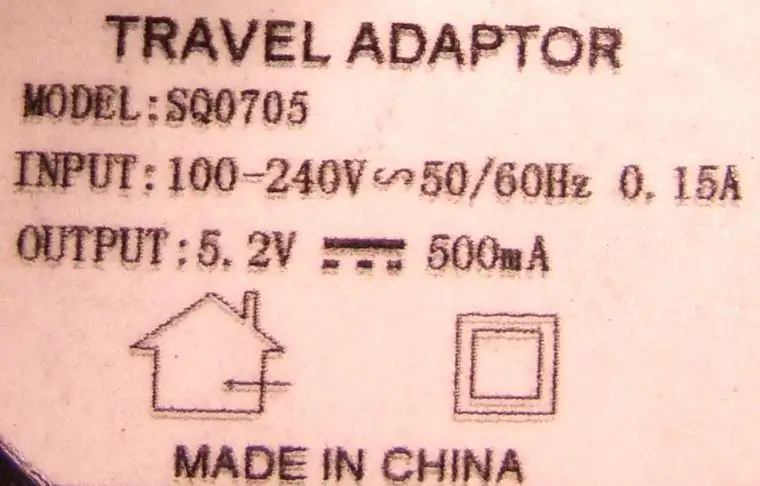
Endre utgangsspenningen til en billig strømforsyning: Denne instruksjonsboken viser hvordan du bytter deler inne i en liten strømforsyning for å redusere utgangsspenningen for å passe dine behov. For DIY -prosjektet trengte jeg en stabilisert spenning på nøyaktig 7V DC og ca 100 mA. Da jeg så meg rundt i delekolleksjonen, fant jeg en s
Endre Windows Vista til å se ut som Windows XP: 7 trinn

Endre Windows Vista til å se ut som Windows XP: Jeg bruker nå Windows 7 som kjører like bra som Xp. Jeg hadde byttet fra Vista til Xp fordi den er så mye raskere. Denne instruksen vil forklare prosessen med å endre Windows Vista og få det til å ligne Windows XP. Dette dekker endring av innlogging
